В системі ЛігаПро існує можливість автоматичної вигрузки об'єктів на портал kvadom.com.
Для того, щоб налаштувати вигрузку на портал kvadom.com необхідно виконати наступні дії:
- Зареєструватися або бути зареєстрованим на сайті kvadom.com на той e-mail який вказаний при реєстрації в ЛігаПро (Рис. 633).

Рис. 633
- На пошту dmitry.kvadom@gmail.com необхідно відправити лист з того e-mail з якого Ви реєструвалися на сайті kvadom.com. Текст листа: «Прошу прив'язати мій XML файл до Вашого сайту. Посилання на файл http://corp.ligapro.ua/files/yandex_xml/ya_xml_c4ca4_02e74.xml ».
Щоб знайти посилання на Ваш XML файл, в системі перейдіть в пункт «Сервіси - Автоматична вигрузка на портали» (Рис. 634).

Рис. 634
Якщо на сторінці (Рис. 635) ще немає списку файлів, поставте галочку «Регулярне створення файлу» і натисніть кнопку «Зберегти налаштування». Протягом дня файли будуть згенеровані.

Рис. 635
УВАГА: в тексті листа Ви вказуєте посилання, яке знаходиться у Вашому акаунті на проти порталу kvadom.com. Якщо Ви хочете передавати всі об'єкти, які у Вас в базі відправляєте посилання «Всі об'єкти», якщо Ви хочете передавати вибрані об'єкти (наприклад, вивантажувати тільки ексклюзивні об'єкти), відправляєте посилання «Вибрані об'єкти» (Рис. 636).

Рис. 636
- Після цього Ваш фід буде перевірений менеджером порталу.
- Менеджер kvadom.com надішле на Вашу пошту код кнопки, яку необхідно розмістити на Вашому персональному сайті в системі LigaPro - для цього відправте лист з кодом кнопки нам на пошту s@ligapro.ua. Приклад листа від порталу з кодом кнопки (Рис. 637).

Рис. 637
УВАГА: ЩОБ КОД БУВ ВСТАНОВЛЕНИЙ КОРЕКТНО СКОПІЮЙТЕ ЙОГО В ОКРЕМИЙ .DOC АБО .TXT ФАЙЛ І ВІДПРАВТЕ ЙОГО НАМ.
- Після того як код буде встановлено, автоматична вигрузка запуститься і буде повністю налаштована. Все що Вам необхідно це просто вносити об'єкти в ЛігаПро і обов'язково вказувати галочку «на сайті» (Рис. 638). І протягом доби об'єкт буде опублікований на порталі kvadom.com.
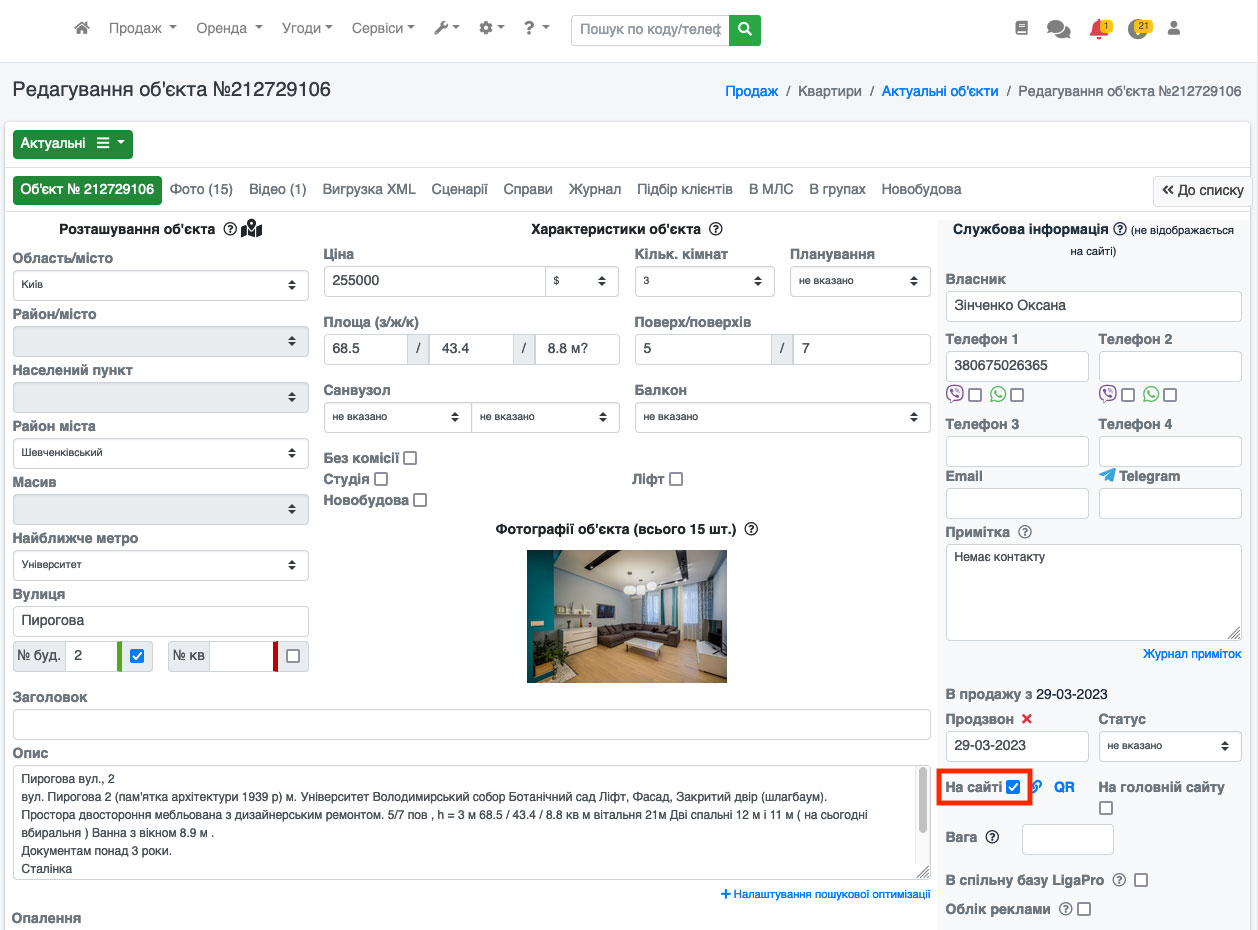
Рис. 638
Якщо Ви відправили файл з обраними об'єктами також необхідно в редагуванні об'єкта на вкладці «Вигрузка XML» поставити галочку навпроти порталу kvadom.com і натиснути кнопку зберегти, після цього об'єкт потрапляє в файл з обраними об'єктами і публікується на kvadom.com (Рис. 639).
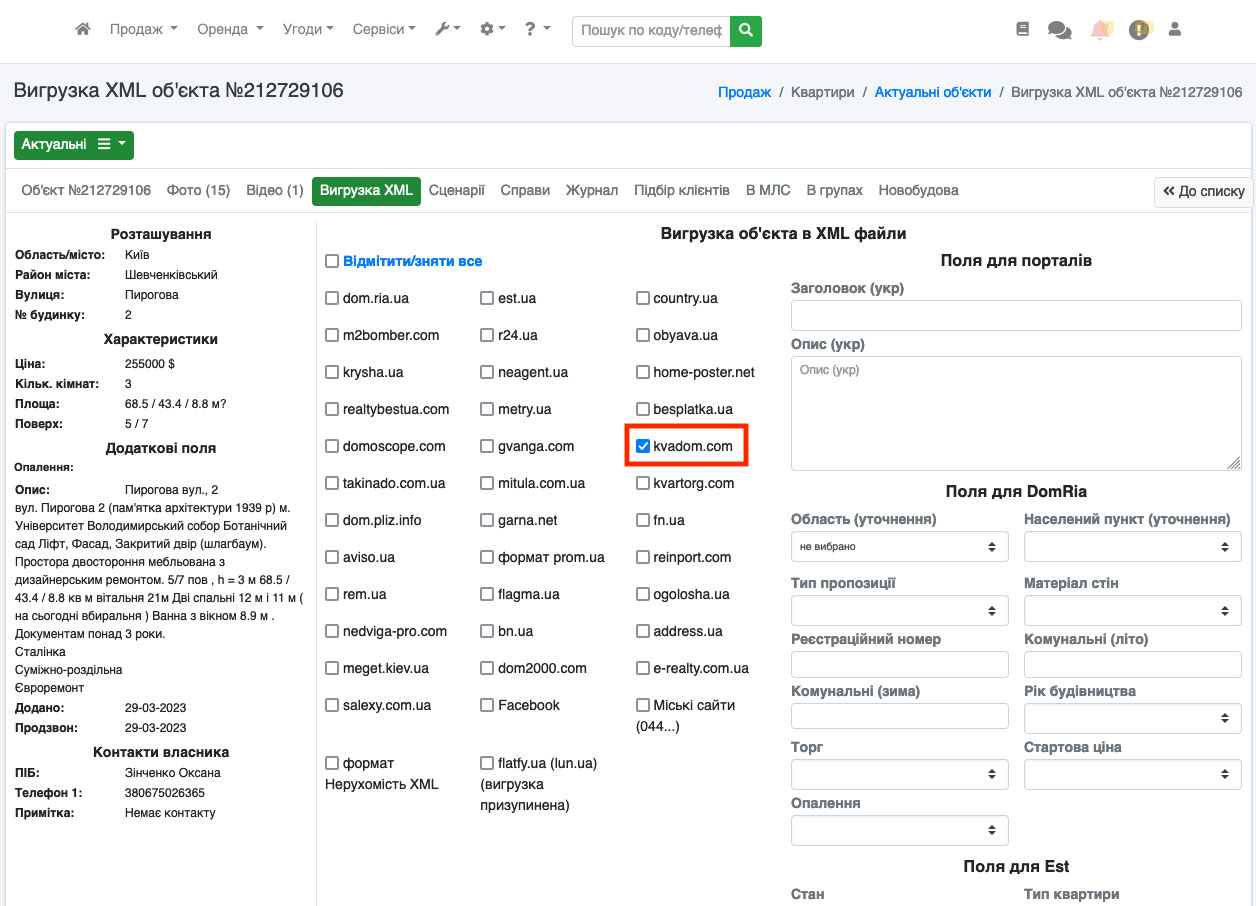
Рис. 639
Навчальне відео по розділу: тут